
以下是根据关键词【win7显示器关闭主机不睡眠】改写的标题: Win7系统下:如何设置显示器关闭而主机保持唤醒状态?
标题:Win7下显示器关闭主机不睡眠的设置方法
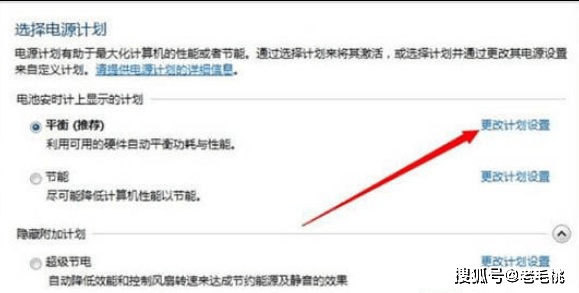
引言:在使用Windows 7操作系统时,有时我们希望计算机显示器能够关闭以节省能源,但同时也需要主机继续运行以避免睡眠或关闭状态。下面,我将为您详细介绍如何在Windows 7中实现显示器关闭而主机不睡眠的设置方法。
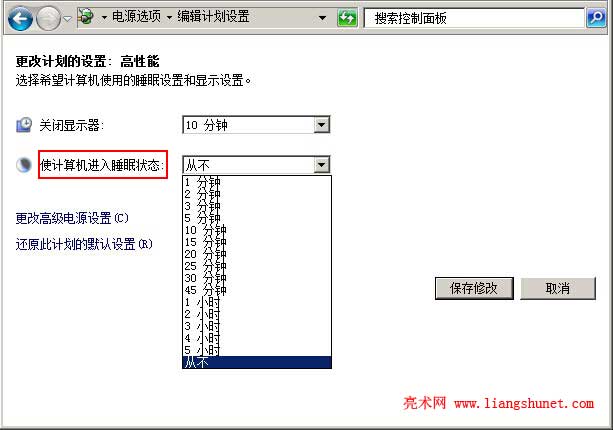
一、调整电源设置
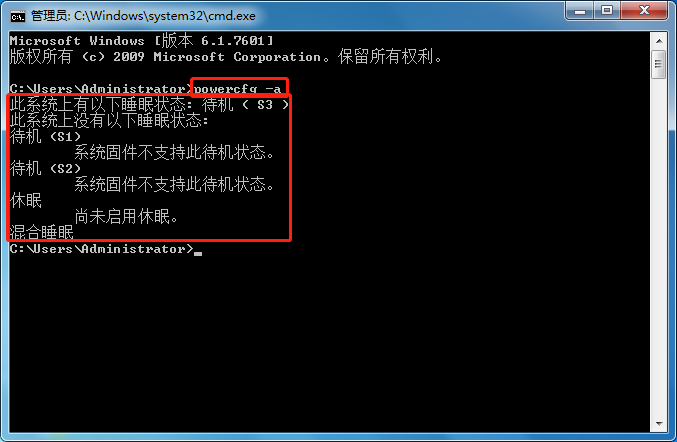
为了达成这个目标,我们需要对电脑的电源设置进行调整。首先,在电脑桌面空白处右键点击,选择“个性化”,进入控制面板页面。然后点击左侧的“硬件和声音”,在出现的选项中选择“电源选项”。在弹出的窗口中,可以看到左侧的选项有“平衡”、“高性能”等模式,我们需要对它们进行设置。选择对应的电源计划后,点击右侧的“更改计划设置”。
二、设置显示器关闭时间
在更改计划设置的界面中,我们可以看到一个叫做“关闭显示器”的选项。在此处,我们可以设置显示器自动关闭的时间。这个时间可以根据您的需要进行设定,比如设置为几分钟不使用后自动关闭显示器。记住要将“计算机进入睡眠状态”设置为“从不”,确保电脑即使在没有操作时也不会进入睡眠状态。同时,要确保主机不会因显示器关闭而自动睡眠或关机。调整完毕后点击保存修改即可。
三、检查硬件设置和驱动程序
在调整好电源选项之后,要确保硬件设备和驱动程序运行正常。因为有些特殊硬件(如显卡驱动)可能会影响电脑的睡眠状态。如有必要,可以尝试更新或重新安装相关驱动程序以确保系统正常运行。同时,检查电脑的硬件设置是否支持长时间运行而不进入睡眠模式的功能。您可以检查电源选项的详细信息中是否明确表明该功能支持的详细配置情况。调整完毕后重启电脑以确保设置生效。
总结:通过以上步骤的调整,我们可以实现Win7系统下显示器关闭而主机不睡眠的设置。这样不仅能够在一定程度上节省能源,延长显示器的使用寿命,还可以保持主机长时间运行以满足特殊需求。希望能帮助到您解决问题。如有任何疑问或需要进一步指导的地方,请随时咨询专业人员或技术支持团队获取帮助。






































